 |
| Quelle: SL Brand Center |
Linden Labs Blogpost mit der Ankündigung des CHUI aus dem letzten Jahr, hatte ich hier im Blog übersetzt. Und hier hatte ich den CHUI Projekt Viewer vorgestellt, mit dem jetzt einige Monate lang diese neue Funktion entwickelt wurde.
Die Release Notes zum Beta 3.5.0 sprengen alles bisher Dagewesene. Nachdem am Anfang die neuen Funktionen des CHUI-Fensters vorgestellt werden, folgen dann die behobenen Fehler aus der Phase mit dem Projekt Viewer. Ich habe sie zum Zählen kurz in Excel kopiert. Es sind 503 behobene JIRA Meldungen. Ich begnüge mich hier im Blogpost damit, nur die neuen Funktionen aufzulisten, die mit dem CHUI-Fenster dazugekommen sind. Ein kleines Manko gibt es noch für Nutzer, die eine deutsche Oberfläche bevorzugen. Im Augenblick ist sowohl das CHUI-Fenster selbst, als auch die neue Registerkarte "Chat" in den Einstellungen, noch komplett in Englisch. Das dürfte sich mit der nächsten Beta Version aber schon ändern.
 |
| Die neue Registerkarte in den Einstellungen ist noch in Englisch bei deutschem UI |
Die CHUI-Funktionen
- Vereinheitlichtes Gespräche-Fenster:
- Ihr seht alle Gespräche und alle an diesen Gesprächen beteiligten Personen, innerhalb einer Benutzerschnittstelle mit Inventar-Charakter.
- Hinzufügen von Teilnehmern zu einem Gespräch, das bereits läuft.
- Schneller Wechsel eurer Voice-Verbindung zwischen verschiedenen Gesprächen und müheloses Anpassen der einzelnen Lautstärken oder der Gesamtlautstärke mit einem einzigen Klick.
- Aufruf der Chat-Einstellungen und Privatsphären-Einstellungen direkt direkt aus dem Gespräche-Fenster.
- Wählt aus, welche Gespräche in einem eigenen Fenster laufen sollen und welche Gespräche in Registerkarten innerhalb eines Fensters zusammengefasst werden.
- Schaltet mit eurem Chat-Button alle eure Gespäche ein oder aus, je nachdem wie ihr sie eingerichtet habt.
- Gemeinsames Benachrichtigungssystem mit detaillierten Kontrollen:
- Auswahl von vier verschiedenen Benachrichtigungsmöglichkeiten für jede der fünf verschiedene Arten von eingehender Kommunikation. Ihr könnt IMs von Freunden und IMs von Nicht-Freunden auf verschiedene Arten der Benachrichtigung einstellen.
- Ihr könnt den Sound ein- oder ausschalten für vier verschiedene Ereignisse, wie etwa angebotenes Inventar und Teleport-Angebote.
- Protokollierung von Gesprächen innerhalb des Viewers.
- Gesprächsaufzeichnung: Ihr könnt alle eure letzten Gespräche (30 Tage) in einem Fenster ansehen.
- Der "Nicht stören Modus": Setzt euch selbst auf "Bitte nicht stören", um sich auf andere Dinge zu konzentrieren. Ihr erhaltet die gesamte Kommunikation (auch Inventar-Angebote!), nachdem ihr diesen Modus wieder ausschaltet.
- Ihr könnt blockierte Bewohner und Objekte in einer neuen Registerkarte im Leute-Fenster anzeigen lassen.
- Weitere Funktionen:
- Verkleinern oder Erweitern der Gespräche-Liste und des Benachrichtigungsfensters.
- Schnelleres Laden von Gruppen.
- Mit den Tastenkombinationen Strg + T / Strg + H zwischen lokalen Chat und einzelnen Gesprächen wechseln.
- Leichterer Zugang zum Voice-Morphing (im Kommunikationsmenü).
- Automatische Größenanpassung für Eingabe von mehrzeiligem Chat.
- Wählt mehrere Einwohner in verschiedenen Gesprächen aus und startet mit ihnen eine neue Konferenz.
- Benachrichtigungen werden gespeichert und nach einem Viewer-Neustart wieder angezeigt.
- Ein Anrufen- und Sprechen-Button innerhalb von Gesprächen.
- Chat-Teilnehmer können mit Drag & Drop hinzugefügt werden.
- Hovertexte für alle Buttons im Gespräche- und Leute-Fenster.
- Lautstärke anpassen durch Klick auf die Lautstärkenanzeige.
- Sortierung von Gesprächen und Teilnehmern.
- Anzeigen von Chat-Konferenz Teilnehmern in der Gesprächsüberschrift.
- "Schreibt gerade"-Funktion.
- Verringerung der Mindesthöhe und -breite im Leute-Fenster.
- Übersetzungsmöglichkeiten im View/Sort-Menü des lokalen Chat.
- Ausblendmechanismus für veraltete Namen.
- "Behalten von Gesprächsaufzeichnungen und Protokollen" ist standardmäßig aktiviert.
- Moderatorfunktion und andere Optionen für Gruppen.
- Getrennte Einstellungen für Chat-Protokolle und -Aufzeichnungen.
- Protokoll und Transkripte löschen als Option in den Chat-Einstellungen.
- Die Namensschilder können so eingestellt werden, dass sie direkt neben den Avatar-Köpfen zu sehen sind.
- Die Einstellungen für Zeitstempel in jeder Zeile und Datumsstempel in jeder Datei, wurde aus den Einstellungen herausgenommen, sind aber in den Debug Settings zu finden.
- Das Ändern des Speicherordners für Protokolldateien, bewahrt die existierenden Daten.
Die Liste der bekannten Fehler ist weiter angewachsen auf inzwischen 11 Einträge. Ein wichtiger Punkt daraus ist der Hinweis, dass sich die privaten Einstellungen für Chat, IMs, Chatlog usw. durch Hin- und Herwechseln zwischen einem CHUI Viewer und einem Viewer ohne diese Funktion, gegenseitig beeinflussen können.
Hier die drei Haupt-Layouts für das CHUI-Fenster (groß, mittel, klein):

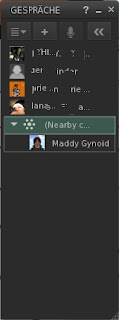
Für die ganzen neuen Buttons und Icons im CHUI-Fenster gibt es auch eine neue Wiki-Seite. Leider auch nur in Englisch. Wenn ich mal zuviel Zeit habe, übersetze ich diese Seite hier im Blog in Deutsch. Wer schon mal in Englisch gucken will: >> Viewerhelp:3.5.0/Conversations
Downloads für den Second Life Beta Viewer 3.5.0 (270825):
Windows | Macintosh | Linux
Release Notes:
>> Second Life Beta Viewer v3.5.0 (270825)
Update 01.03.2013:
StarLight 3.5.0966 für Beta Viewer 3.5.0
Inzwischen wurde auch das StarLight Add-On für den Beta 3.5.0 von Hitomi bereitgestellt. Alle vorherigen StarLight Pakete führen beim Beta Viewer zu einem Crash. Deshalb ist es wichtig, ausschließlich das neueste StarLight Paket für den den Viewer 3.5.0 zu verwenden.
Die Anpassungen für die Skins sind noch nicht komplett abgeschlossen, aber Hitomi schreibt, dass bis zum offiziellen Viewer Release dann alles fertig sein wird. Dennoch werden alle neuen Funktionen des CHUI-Fensters bereits jetzt unterstützt.
Neu im StarLight 3.5.0966 ist das überarbeitete Avatar-Inspect Fenster (auf das kleine "i" klicken, wenn sich die Maus über einem Avatar befindet). Das Fenster zeigt jetzt den kompletten Eintrag aus der Profil Biographie an. Die vertikalen Tabs im IM-Fenster wurden dagegen entfernt, da es dafür keine Verwendung mehr im CHUI Viewer gibt.
Manuelle Installation (ZIP-Version für alle Betriebssysteme):
>> Download StarLight 3.5.0966
>> Anleitung zur manuellen Installation des StarLight Skin - (siehe am Ende des Beitrags)
Automatische Installation (nur für Windows):
>> Download StarLight 3.5.0966.exe für den Beta Viewer
>> Anleitung für automatischen Installer - (siehe am Ende des Beitrags)
Quellen:
>> StarLight 3.5.0966 for Viewer 3.5.0
>> LL-Wiki - Viewer Skins/Starlight





















